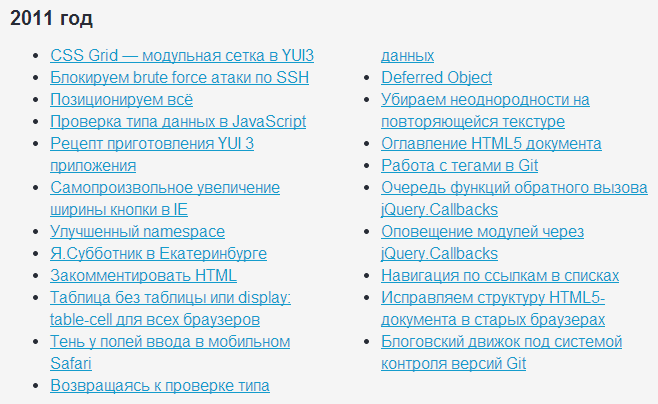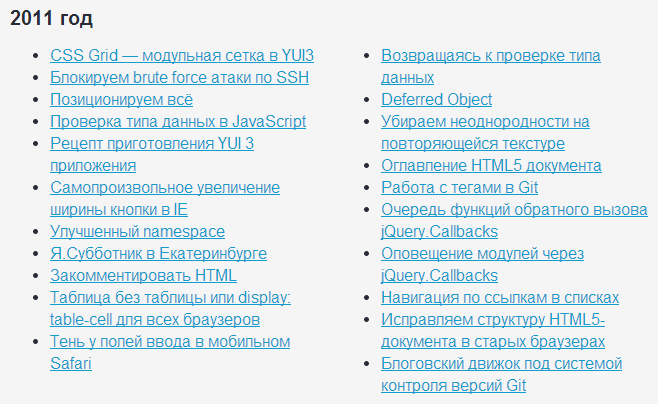Подпись или заголовок для поля ввода размечается тегом <label>. Наличие связанного с ним элемента <input>,
<textarea> или <select>
не является обязательным условиям. Хотя, при отсутствии такого элемента, сам заголовок приобретает другой смысл и может быть размечен другим тегом.
<label> может быть как обёрткой для поля ввода, так и быть связанным с ним с помощью атрибутов. Вот несколько типовых вариантов разметки:
Вариант №1:
<label>
Фамилия <input type="text" name="family-name">
</label>
Вариант №2:
<label for="family-name-field">Фамилия</label>
<input id="family-name-field" type="text" name="family-name">
Клик по надписи в обоих случаях приведёт к том, что связанное с этой надписью поле ввода получит фокус. В первом случае связь инпута и лейбла определяется явно (фокус получает первое дочернее поле ввода). Во втором случае связь осуществляется с помощью атрибута
id у поля ввода и аналогично значения у атрибута for лейбла.
Второй способ выглядит привлекательнее, так как даёт большую свободу при оформлении разметки, но требует обязательного наличия уникального
идентификатора. Разместить две формы с абсолютно идентичной разметкой на одной странице уже будет нельзя.
Подсказка в поле ввода
В современном дизайне отдельно стоящие подписи всё чаще стали заменяться подсказками, которые располагаются прям внутри поля ввода.
<input type="text" placeholder="Фамилия" name="family-name">
Но не стоит путать подсказку и подпись.
Доступность
Но совсем отказываться от <label>
нельзя из-за того, что вспомогательные технологи не зачитывают подсказки. Тег нужно оставить в разметке, но скрыть его от пользователя.
<label for="family-name-field" class="hidden">Фамилия</label>
<input id="family-name-field" type="text"
placeholder="Фамилия" name="family-name">
Скрыв подпись к полю ввода с помощью стиля display: none
, мы не решили проблему с доступностью текста подписи. Вспомогательные технологии игнорируют элементы, к которым применён такой стиль.
Вернуть видимость текста можно опять же несколькими способами.
Способ №1
<label>
<span class="hidden">Фамилия</span>
<input type="text" placeholder="Фамилия" name="family-name">
</label>
Текст подсказки оборачивается в дополнительный элемент, который уже скрывается стилем display: none.
Скринридеры понимает, что
<label> видим для пользователя и зачитывает его содержимое, не обращая внимания на то, что оно оказывается скрытым.
Способ №2
<label id="family-name-label"
for="family-name-field" class="hidden">Фамилия</label>
<input aria-labelledby="family-name-label"
id="family-name-field" type="text"
placeholder="Фамилия" name="family-name">
Специально для вспомогательных технологий можно явно указать элемент, содержимое которого считать подписью. Оно будет зачитываться независимо от видимости этого элемента. Кроме того, подписью может стать любой другой элемент.
Как вариант, явно указать подпись можно с помощью атрибута aria-label.
Способ №3
<label for="family-name-field" class="visuallyhidden">Фамилия</label>
<input id="family-name-field" type="text"
placeholder="Фамилия" name="family-name">
Класс visuallyhidden
выключает элемент из потока и делает его размеры 1×1 пиксель. Формально подсказка остаётся видимой и зачитывается ридерами, но фактически её не видно на экране.
У всех способов есть свои плюсы и минусы:
- первый вариант оказался в итоге самым компактным и универсальным, но появился дополнительный элемент в разметке;
- второй вариант самый громоздкий (требуется слишком много атрибутов и два уникальных идентификатора), но в то же время и самый надёжный;
-
третий вариант выглядит хорошим компромиссом, если не позаботиться о том, чтобы id инпута не повторялся на странице.